Command Prompt masih lagi relevan walaupun Windows sudah memperkenalkan penggunaan antaramuka grafik 30 tahun dahulu. Sungguhpun terdapat banyak fungsi-fungsinya kini dapat digunakan melalui aplikasi-aplikasi yang lebih menarik dan mesra pengguna, kau sebagai pakar komputer mesti tau gunakan Command Prompt ni.
Fungsi-fungsi di dalam Command Prompt ini sememangnya dapat membantu pengguna menjadikan persekitaran dalaman komputer Windows anda lebih baik. Lagipun, fungsi-fungsi di dalamnya boleh juga digunakan pada PowerShell yang dikatakan bakal menggantikan Command Prompt di masa akan datang.
Untuk mengaksesnya, klik kanan pada butang Start dalam Windows 10 dan pilih Command Prompt. Pastikan anda memiliki ‘hak pentadbir’ (admin rights) pada peranti ada agar tidak timbul isu keizinan. Antara fungsi-fungsi popular yang kerap digunakan adalah;
Baiki masalah capaian internet: ipconfig
Masalah capaian ke internet merupakan salah satu masalah yang kerap diadukan oleh pengguna. Anda boleh membuat semakan pada punca masalah berkenaan dengan menggunakan CMD. Caranya adalah dengan taipkan ipconfig /release dan ia akan ‘melepaskan’ sambungan sedia ada.
Seterusnya, taipkan ipconfig /renew untuk menyambung semula ke internet dengan menggunakan alamat IP yang baru.
Jika anda taipkan ipconfig sahaja, ia akan menyenaraikan maklumat-maklumat berkenaan sambungan internet komputer anda. Antara maklumat penting yang boleh didapati dari arahan ini adalah maklumat alamat IP router anda (juga dikenali sebagai gateway address). Dari alamat IP itu, anda boleh menaksesnya dengan menaipkannya pada ruangan pelayar anda (Chrome, Firefox, Edge, dan sebagainya).
Periksa sambungan anda: ping
Ada masa-masanya yang kita tak dapat nak mengakses ke website-website tertentu dan kita tak pasti sama ada website tu yang down ke atau line internet kita yang problem.
Dalam keadaan yang macam ni, anda boleh membuat semakan dengan melakukan ping ke Google terlebih dahulu untuk memastikan sama ada komputer anda dapat mengakses ke pautan luar atau tidak.
Cara nak membuat semakannya adalah dengan menaip ping www.google.com. Arahan ini akan menghantar paket-paket maklumat keluar. Tunggu sehingga terdapat respon dan kemudian ia akan menunjukkan berapa masa yang diambil untuk ia keluar dan sama ada terdapat paket-paket yang hilang atau tidak sepanjang perjalanannya.
Jika internet anda OK, ia akan memberi respon semula dengan tanpa kehilangan data.
Periksa fail sistem yang corrupt: sfc (System File Checker)
System File Checker akan mencari dan memperbetulkan fail-fail sistem yang corrupted. Arahan ini amat berguna jika anda tidak pasti tang mana anda nak mula check komputer anda bila ada timbul satu-satu masalah.
Ia berguna terutamanya pada masalah-masalah seperti ikon ‘eject external drive’ pada taskbar hilang secara tiba-tiba. Arahan sfc /scannow boleh digunakan dan ia mungkin memakan masa antara 5 hingga 10 minit bergantung dengan keadaan sistem komputer pengguna.
Periksa tahap kecekapan penggunaan tenaga peranti: powercfg
Banyak benda bagus yang command prompt ni boleh lakukan dan ia boleh menganalisa keseluruhan keadaan komputer anda termasuk cara ia menguruskan penggunaan tenaga elektrik. Benda ni memang sangat berguna buat pengguna komputer laptop. Bagaimanapun, pengguna desktop juga boleh memanfaatkan fungsi ini untuk menjimatkan penggunaan tenaga elektrik.
Cara mengaksesnya adalah dengan menaip powercfg /energy. Windows akan menganalisa penggunaan tenaga sistem anda untuk tempoh 60 saat dan akan menghantar laporannya ke folder System32 (Anda boleh lihat sendiri laporannya melalui alamat folder yang diberikannya).
Anda yang menggunakan laptop juga boleh cuba arahan powercfg /batteryreportuntuk melihat maklumat pada bateri peranti anda.
Pilihan lain Arahan powercfg
Selain dari itu, terdapat banyak lagi arahan-arahan berkaitan powercfg yang mungkin berguna untuk anda berdasarkan sintaks berikut:
powercfg /option [arguments ] [ /?]
| Pilihan | Keterangan |
|---|---|
| /?, -help | Displays information about command-line parameters. |
| /list, /L | Lists all power schemes. |
| /query, /Q | Displays the contents of a power scheme. |
| /change, /X | Modifies a setting value in the current power scheme. |
| /changename | Modifies the name and description of a power scheme. |
| /duplicatescheme | Duplicates a power scheme. |
| /delete, /D | Deletes a power scheme. |
| /deletesetting | Deletes a power setting. |
| /setactive, /S | Makes a power scheme active on the system. |
| /getactivescheme | Retrieves the currently active power scheme. |
| /setacvalueindex | Sets the value associated with a power setting while the system is powered by AC power. |
| /setdcvalueindex | Sets the value associated with a power setting while the system is powered by DC power. |
| /import | Imports all power settings from a file. |
| /export | Exports a power scheme to a file. |
| /aliases | Displays all aliases and their corresponding GUIDs. |
| /getsecuritydescriptor | Gets a security descriptor associated with a specified power setting, power scheme, or action. |
| /setsecuritydescriptor | Sets a security descriptor associated with a power setting, power scheme, or action. |
| /hibernate, /H | Enables and disables the hibernate feature. |
| /availablesleepstates, /A | Reports the sleep states available on the system. |
| /devicequery | Returns a list of devices that meet specified criteria. |
| /deviceenableawake | Enables a device to wake the system from a sleep state. |
| /devicedisablewake | Disables a device from waking the system from a sleep state. |
| /lastwake | Reports information about what woke the system from the last sleep transition. |
| /waketimers | Enumerates active wake timers. |
| /requests | Enumerates application and driver Power Requests. |
| /requestsoverride | Sets a Power Request override for a particular Process, Service, or Driver. |
| /energy | Analyzes the system for common energy-efficiency and battery life problems. |
| /batteryreport | Generates a report of battery usage. |
| /sleepstudy | Generates a diagnostic system power transition report. |
| /srumutil | Dumps Energy Estimation data from System Resource Usage Monitor (SRUM). |
| /systemsleepdiagnostics | Generates a diagnostic report of system sleep transitions. |
| /systempowerreport | Generates a diagnostic system power transition report. |
Kesimpulan
Itu sahaja sedikit perkongsian mengenai arahan-arahan asas di dalam command prompt yang mungkin boleh dimanfaatkan oleh anda.
SUMBER:http://hteknologi.com/blog/


:max_bytes(150000):strip_icc()/command-window-ping-responsive_ip-5806b40f3df78cbc2845ab91-5a982255ae9ab8003783f221.png)





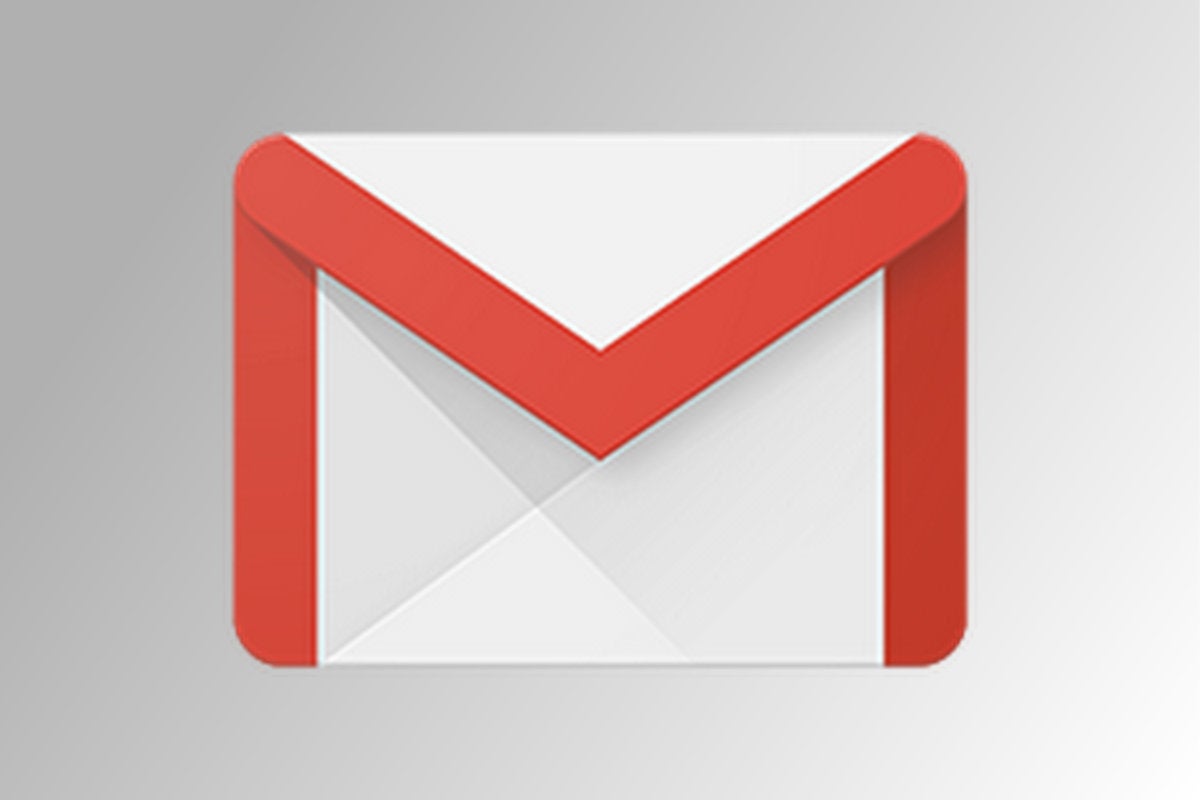

0 comments:
Catat Ulasan